FaceTime, arkadaşlarınızı, ailenizi ve iş arkadaşlarınızı görüntülü aramanın en güvenli yollarından birini sunar. Herkesin bir iPhone, iPad, iPod touch veya Mac'i varsa, 32 kişiye kadar grup FaceTime sohbetlerine ücretsiz olarak sahip olabilirsiniz.
Aşağıda grup FaceTime çağrılarını nasıl kullanacağınız hakkında bilmeniz gereken her şeyi açıklıyoruz. Bu, yeni bir çağrı başlatmayı, mikrofon veya kamera ayarlarınızı yönetmeyi ve sık karşılaşılan sorunları gidermeyi içerir.
Grup FaceTime Çağrısı Nasıl Başlatılır

FaceTime, varsayılan olarak cihazınıza yüklenmiş olan çeşitli stok iOS uygulamalarından biridir. Simgesi yeşil bir video kameraya benziyor. FaceTime'ı iPhone, iPad veya iPod touch'ınızdan sildiyseniz, App Store'dan ücretsiz olarak tekrar indirebilirsiniz.
İndir: İçin FaceTime iOS (Bedava)
FaceTime ile yeni bir çağrı başlatmak için uygulamayı açın, Ekle (+) düğmesine basın ve aramak istediğiniz kişiyi yazın. Mac bilgisayarda, kişilerinizi bulmak için görünen arama çubuğunu kullanın. Aramaya istediğiniz kadar kişi ekleyin; FaceTime, siz de dahil olmak üzere en fazla 32 kişiyi destekler.
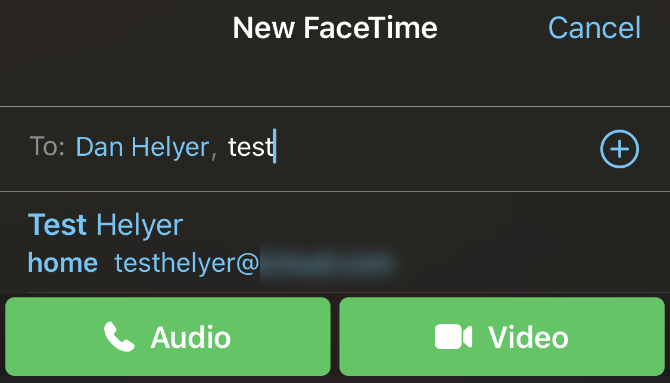
Ardından, Ses veya Video FaceTime aramasını başlatmak için düğmelerini kullanın. Ses düğmesi kameranızı açmadan arama başlatır, ancak isterseniz daha sonra açabilirsiniz. Kesinlikle video kullanmak istemiyorsanız, iPhone konferans araması nasıl yapılır bunun yerine Telefon uygulamasını kullanarak.
FaceTime uygulamasına kişi eklerken adlarını, telefon numaralarını veya e-posta adreslerini arayabilirsiniz. Birisi kişilerinize kaydedilmezse, tam telefon numarasını veya e-posta adresini yazın.
FaceTime yalnızca mavi renkte görünen kişileri eklemenizi sağlar. Bu, Apple kimlikleri girdiğiniz iletişim bilgilerine bağlandığında ve Apple cihazları şu anda çevrimiçi olduğunda gerçekleşir.
Ne yazık ki, FaceTime, Android cihazlar için kullanılamaz Android için FaceTime'ı Neden Bulamıyorsunuz?FaceTime, Apple'ın görüntülü arama hizmetidir, ancak Android için FaceTime'ı alabilir misiniz? FaceTime'ın Android sürümü nedir? Daha fazla oku .
İletilerden Grup FaceTime Çağrısı Başlatma
Mesajlar uygulamasından bir grup FaceTime çağrısı da başlatabilirsiniz. Aramak istediğiniz herkesle zaten bir grup sohbetiniz varsa, bu çok daha uygun bir yöntemdir. Bunun nedeni, başlamak için daha hızlı olması ve insanların daha sonra eklemenize gerek kalmadan daha sonraki bir aşamaya katılmalarına izin vermesidir.
Bunu yapmak için, grup sohbetini Mesajlar, sonra ayrıntılar ekranın üst kısmındaki profil resimlerine dokunarak o sohbet için. Öğesine dokunun veya tıklayın FaceTime FaceTime üzerinden grup sohbeti yapmak için simgesini tıklayın.
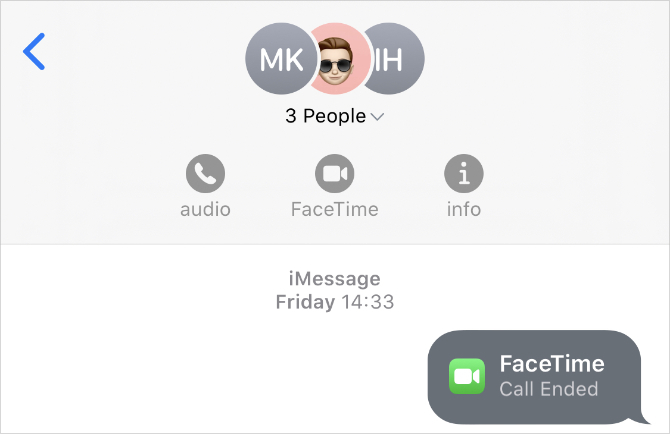
Bazı kişiler önce aramayı reddederse, Mesajlar'daki grup sohbetine geri dönerek daha sonra tekrar katılabilirler. Bu, şu anda aramada kaç kişinin bulunduğunu size bildiren bir simge gösterir. Katılmak çağrı da.
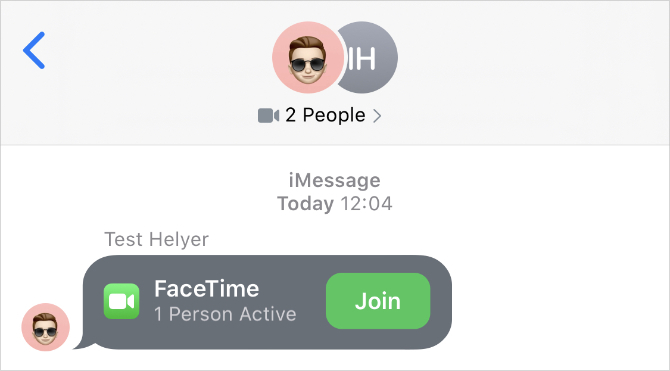
İPhone, iPad veya Mac'te Group FaceTime Nasıl Kullanılır
Bir grup FaceTime araması başlattıktan sonra, kişilerinizin her birinden bir dizi kare video beslemesi ile karşılandığınızı göreceksiniz. Birisi kamerasını kapatırsa, baş harfleri video akışı yerine bir kutuda görünür.

FaceTime, herkesi aynı anda görmenizi sağlamak için ekranınızdaki video yayınlarını otomatik olarak düzenler. Her bir yayını çok küçük yapmadan bu mümkün olmadığında, FaceTime kimin konuştuğuna bağlı olarak her bir yayının boyutunu dinamik olarak değiştirir. Amaç, daha iyi görebilmeniz için insanlar konuşmaya başladığında yayını büyütmektir, ancak mükemmel bir şekilde çalışmaz.
Videolarını büyütmek için birine hafifçe vurarak veya tıklayarak bunu manuel olarak kontrol edebilirsiniz. Bunu yaptığınızda, beslemeyi büyüten ve ekranınızın ortasına taşıyan bir tam ekran düğmesi de gösterilir.
FaceTime'da Kamera, Mikrofon ve Hoparlörü Kontrol Etme
Mac'te, temel FaceTime denetimlerini göstermek için farenizi FaceTime penceresinin üzerine getirin ve ardından Kenar çubuğu daha fazla kontrol ortaya çıkarmak için simgesini tıklayın. İPhone, iPad veya iPod touch'ta, boş bir alana dokunduğunuzda ekranınızın altındaki denetimler görünür; daha fazla seçenek için bu kontrolleri genişletmek için yukarı kaydırın.

Öğesine dokunun. Sessiz düğmesine basarak (üzerinde bir çizgi bulunan bir mikrofonla gösterilir) susturun. Bu, mikrofonunuzu kapatır, böylece diğer insanlar söylediklerinizi duyamaz.
Benzer şekilde, Kamera Kapalı düğmesine basarak (üzerinde bir çizgi bulunan bir kamera tarafından gösterilir) düğmesine basın. Kendinizi de susturmadıkça insanlar sizi duyabiliyor olmalıdır.
İPhone, iPad veya iPod touch'ta ayrıca fiske ve bir konuşmacı seçeneği. fiske düğmesi ön taraftaki cihazdan cihazınıza bakan arka kameraya dönüşür. Ve konuşmacı düğmesi, sesi Apple’ın HomePod'u gibi ağınızdaki diğer hoparlörlere göndermenizi sağlar.
Grubunuza Daha Fazla Kişi Ekleme FaceTime Call
32 katılımcıya ulaşana kadar mevcut bir FaceTime çağrısına yeni kişiler eklemeye devam edebilirsiniz. Bir iOS cihazında bunu yapmak için boş bir alana dokunun ve beliren kontrol panelinde yukarı kaydırın. Mac'te, kenar çubuğunu FaceTime uygulamasında açın.
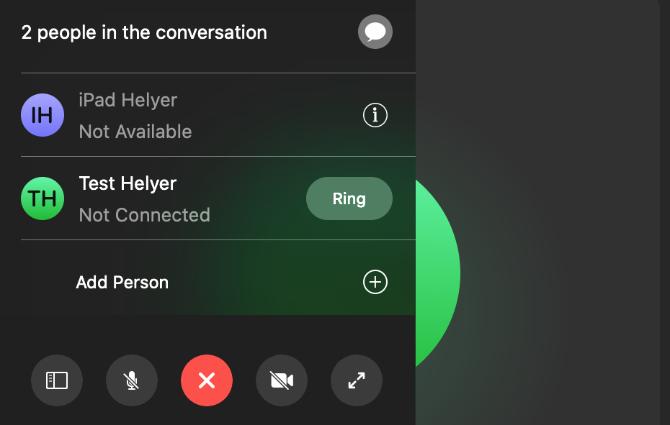
Bu panel, aradığınız ve cevaplamayan kişiler de dahil olmak üzere görüşmedeki herkesi gösterir. Kullan Yüzük tekrar aramayı denemek için bu kişilerin yanındaki düğmesini tıklayın.
Alternatif olarak, Kişi ekle aramaya eklemek üzere yeni kişileri arama seçeneği. FaceTime aramasını başlattığınızda olduğu gibi adlarını, telefon numaralarını veya e-posta adreslerini arayın. Ardından FaceTime'a Kişi Ekle getirmek için düğmesine basın.

FaceTime Çağrınıza Efektler Ekleyin
İPhone 7 veya daha yenisini kullanıyorsanız FaceTime aramalarınıza kamera efektleri ekleyebilirsiniz. Bunlara Animoji, filtreler, metin, şekiller ve çeşitli çıkartmalar dahildir. Tek yapmanız gereken boş bir alana dokunmak ve ardından Etkileri buton.
Ekranın altındaki araç çubuğundan eklemek istediğiniz efekt türünü seçin. Metin veya çıkartma gibi belirli efektler, sürükle ve bırak yöntemiyle video akışınıza nereye yerleştireceğinizi seçmenize izin verir.

Animoji'nizi bir filtre ve isterseniz bazı çıkartmalarla birleştirerek istediğiniz kadar efekt ekleyebilirsiniz. Normale dönmek için Etkileri düğmesine basarak tüm efektleri bir kerede silin.
Grup FaceTime Çalışmıyorsa Ne Yapmalı
FaceTime, bir grup video görüşmesi başlatmanın en iyi yollarından biridir, ancak yine de mükemmel değildir. FaceTime'ın belirli kişileri aramayı reddetmesi veya zayıf bağlantı sorunları ile mücadele etmesi nadir değildir.
FaceTime grubu çağrılarıyla ilgili en yaygın sorunlardan bazılarını nasıl çözeceğiniz aşağıda açıklanmıştır.
İnternet bağlantınızı kontrol edin
FaceTime en iyi Wi-Fi üzerinden çalışır. Aç Ayarlar uygulamasını tıklayın ve üzerine dokunun Kablosuz internet bir Kablosuz ağa bağlı olduğunuzdan emin olmak için, bağlantının düzgün çalışıp çalışmadığını kontrol etmek için YouTube'a bir video yüklemeyi deneyin. Çevrimiçi olamıyorsanız yönlendiricinizi yeniden başlatın, üzerinden geçin ağ sorun giderme adımlarımız, daha fazla yardıma ihtiyacınız olursa internet servis sağlayıcınıza başvurun.

FaceTime'ı iPhone veya iPad'inizdeki mobil veriler üzerinden kullanmak için ayarlarda buna izin vermeniz gerekir. Adresine git Ayarlar> Hücresel, ardından uygulamaların listesini görmek için aşağı kaydırın. Açın FaceTime hücresel verilerinizi kullanmasına izin vermek için geçiş yapın.
FaceTime'ı Kapatıp Tekrar Açma
İPhone, iPad veya iPod touch'ta şuraya gidin: Ayarlar> FaceTime, ardından FaceTime hizmeti kapatmak için Mac bilgisayarda, FaceTime Uygula ve git FaceTime> Tercihler menü çubuğundan, ardından Bu hesabı etkinleştir Kutu.
Aynı ayarlar sayfasından FaceTime'ı tekrar açmadan önce 30 saniye bekleyin, ardından tekrar aramayı deneyin.
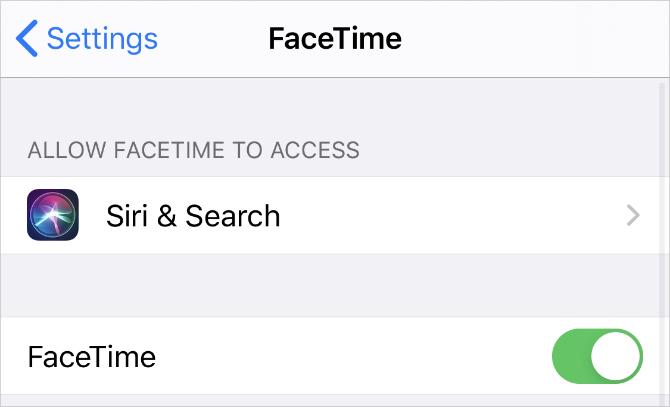
İşletim Sisteminizi Güncelleyin
Eski yazılımlar her türlü FaceTime sorununa neden olur. Belirli kişileri arayamayacağınızı, kamera efektlerini kullanamayacağınızı veya FaceTime'ı hiç açamayacağınızı görebilirsiniz. Bu sorunları genellikle en son ücretsiz yazılım güncelleştirmesini uygulayarak düzeltebilirsiniz.
İPhone, iPad veya iPod touch'ta şuraya gidin: Ayarlar> Genel> Yazılım Güncelleme. Ardından, cihazınız için mevcut tüm yazılım güncellemelerini indirip yükleyin. Mac bilgisayarda, elma menüsüne gidin ve Sistem Tercihleri> Yazılım Güncelleme yeni güncellemeleri kontrol etmek için.
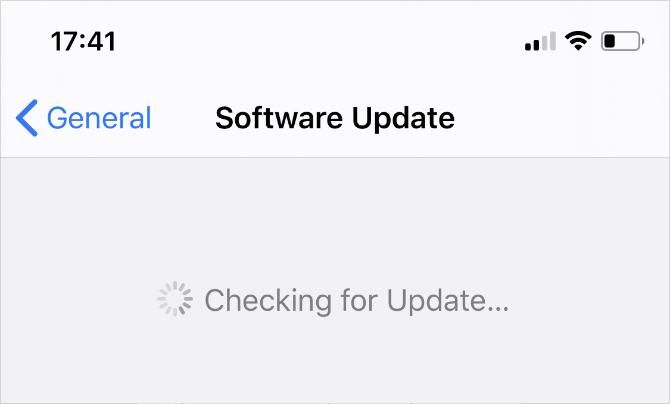
Apple Dışı Aygıtları Aramak için Üçüncü Taraf Uygulaması Kullanma
FaceTime’ın en büyük sorunu, Apple cihazlarının dışında hiçbir şeyde bulunmamasıdır. Android veya Windows için FaceTime'ı indiremezsiniz, bu da hayatınızda bir FaceTime grup çağrısına ekleyemeyeceğiniz çok sayıda kişinin olduğu anlamına gelir.
Neyse ki, bunun yerine kullanabileceğiniz birçok üçüncü taraf uygulaması var. İşte bir listesi grup konferans görüşmeleri için en iyi uygulamalar Ücretsiz Grup Konferansı Aramaları Yapmak İçin En İyi 10 Uygulamaİşte bir kuruş ödemeden arkadaşlarınızla veya iş arkadaşlarınızla konuşmak için en iyi ücretsiz grup video görüşmesi uygulamaları! Daha fazla oku . Hepsi ücretsizdir ve birden fazla platformda çalışan çok şey vardır.
Dan, insanların teknolojilerinden en iyi şekilde yararlanmasına yardımcı olmak için eğitimler ve sorun giderme kılavuzları yazar. Yazar olmadan önce Sound Technology'de lisans derecesi aldı, bir Apple Store'da onarımları denetledi ve hatta Çin'deki bir ilkokulda İngilizce öğretti.

